Небольшое обновление полезной функции поиска по вкладкам стало доступно в последней сборке Chrome Canary 88.0.4300.0. Теперь его можно включить с помощью флажка, не изменяя ярлык.
В настоящее время, когда вы открываете несколько вкладок, их ширина будет уменьшаться, пока вы не увидите только значок. При дальнейшем открытии вкладок значок тоже исчезнет. Это затрудняет быстрый переход на определенную вкладку. В этой ситуации может помочь новая функция поиска по вкладкам.
как отправлять электронные письма в папку в Outlook
Некоторое время уже было известно, что Google работает над этой встроенной функцией (которая не требует установки какого-либо расширения). В настоящее время он доступен в Chrome OS из коробки. В Windows это можно включить, передав-enable-features = TabSearchаргумент кchrome.exeисполняемый файл. Я подробно рассмотрел этот метод ВОТ .

Начиная с Chrome Canary build 88.0.4300.0, для этого также есть флаг,chrome: // flags / # enable-tab-search.
Чтобы включить поиск по вкладкам с флагом в Google Chrome,
- Откройте Google Chrome.
- Тип chrome: // flags / # enable-tab-search в адресной строке и нажмите Enter.
- ВыбратьВключеноиз раскрывающегося списка дляВключить поиск по вкладкамвариант.
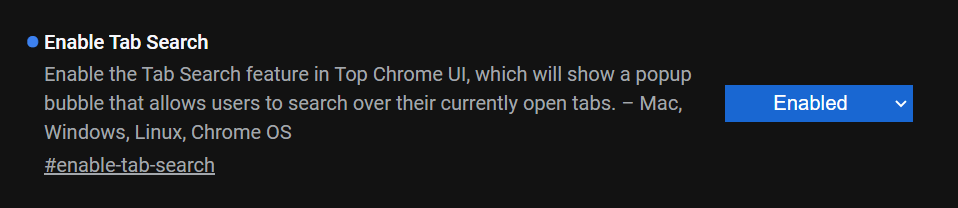
- Перезагрузите браузер.
Теперь вы можете использовать функцию поиска по вкладкам. Приведенное выше предполагает, что вы используете Chrome 88.0.4300.0 или новее.
как поделиться фотоальбомом google
Благодаря Лео за чаевые.

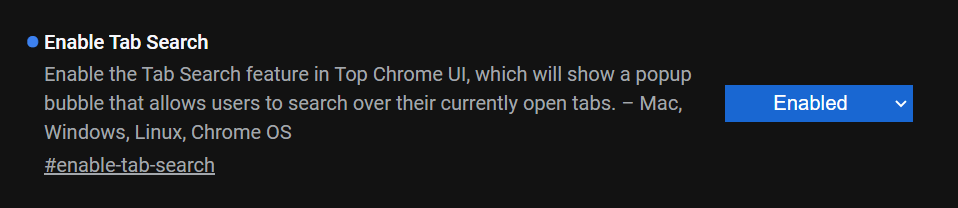






![5 советов, которые нужно знать перед установкой приложений для мониторинга на iPhone [Подробное объяснение]](https://www.macspots.com/img/mobile/08/5-tips-know-before-installing-monitoring-apps-iphone.jpg)

